Transiente strukturmechanische Studien ausführen
Sie können in Creo Ansys Simulation transiente strukturmechanische Analysen ausführen, um die dynamische Reaktion einer Struktur zu untersuchen, wenn eine zeitveränderliche Last auf sie angewendet wird. Sie können Lasten für transiente Studien mithilfe einer Tabellenfunktion als Funktion der Zeit definieren und die Auswirkungen dieser Last auf die resultierenden Verschiebungen, Verformungen, Spannungen und Dehnungen im Modell untersuchen. Transiente strukturmechanische Analysen sind rechenintensiv und beanspruchen viele Ressourcen. Sie sollten nur verwendet werden, wenn die Trägheits- oder Dämpfungseffekte in der Struktur in Bezug auf die Zeitskala der Last als wichtig erachtet werden. In Fällen, in denen Trägheits- und Dämpfungseffekte nicht wichtig sind, sollten Sie stattdessen eine statische Analyse verwenden.
Sie können die Dämpfungseinstellungen für eine Studie im Dialogfenster Einstellungen für Gleichungslöser (Solver Settings) ändern.
Sie können auch die Einstellungen, die die Auswahl von Unterschritten steuern, im Dialogfenster Einstellungen für Gleichungslöser (Solver Settings) ändern.
Beispiel: Transiente strukturmechanische Studie ausführen
Das folgende Beispiel zeigt, wie Sie eine transiente strukturmechanische Studie einrichten und ausführen und die Auswirkungen einer zeitveränderlichen Last auf die Ergebnisse untersuchen.
1. Betrachten Sie einen Stahl-Auslegerbalken, wie in der folgenden Abbildung dargestellt.
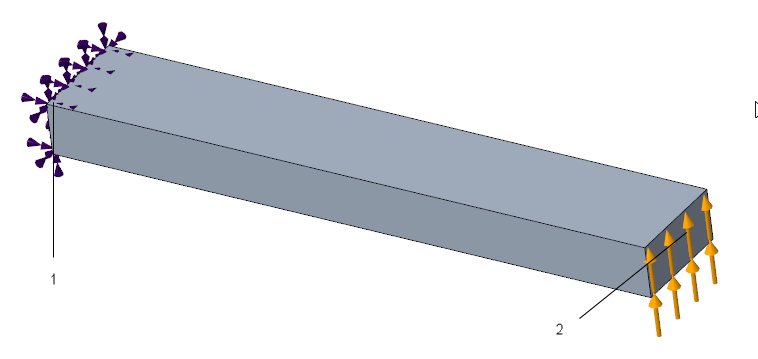
1. Eine feste Randbedingung wird auf ein Ende des Balkens angewendet.
2. Eine zeitveränderliche Last (Tabellenfunktion) wird auf das andere Ende des Balkens angewendet.
2. Klicken Sie auf > , und wählen Sie dann als Simulationstyp  Struktur (Structure) aus, um eine strukturmechanische Simulationsstudie zu erzeugen.
Struktur (Structure) aus, um eine strukturmechanische Simulationsstudie zu erzeugen.
 Struktur (Structure) aus, um eine strukturmechanische Simulationsstudie zu erzeugen.
Struktur (Structure) aus, um eine strukturmechanische Simulationsstudie zu erzeugen.3. Klicken Sie für die aktive strukturmechanische Studie auf > , und aktivieren Sie dann das Kontrollkästchen Transienter Modus (Transient Mode).
4. Wenden Sie eine feste Randbedingung auf eine Endfläche des Balkens an.
5. Klicken Sie auf > , um das Dialogfenster Kraftlast (Force Load) zu öffnen.
Führen Sie die folgenden Schritte aus, um eine zeitveränderliche Last auf das andere Ende des Balkens anzuwenden.
a. Wählen Sie die Endfläche gegenüber der eingeschränkten Fläche als Referenz aus, auf die die Last angewendet wird.
b. Klicken Sie mit der rechten Maustaste auf das Feld für die Y-Richtungskomponente, und wählen Sie Funktion (Function) aus, um das Dialogfenster Funktionen (Functions) zu öffnen.
c. Klicken Sie auf  , um das Dialogfenster Funktionsdefinition (Function Definition) zu öffnen.
, um das Dialogfenster Funktionsdefinition (Function Definition) zu öffnen.
 , um das Dialogfenster Funktionsdefinition (Function Definition) zu öffnen.
, um das Dialogfenster Funktionsdefinition (Function Definition) zu öffnen.d. Klicken Sie auf  , um der Tabelle Zeilen hinzuzufügen. Geben Sie die folgenden Zeit- und Lastwerte in der Tabelle an, um eine zeitveränderliche Lastfunktion zu definieren.
, um der Tabelle Zeilen hinzuzufügen. Geben Sie die folgenden Zeit- und Lastwerte in der Tabelle an, um eine zeitveränderliche Lastfunktion zu definieren.
 , um der Tabelle Zeilen hinzuzufügen. Geben Sie die folgenden Zeit- und Lastwerte in der Tabelle an, um eine zeitveränderliche Lastfunktion zu definieren.
, um der Tabelle Zeilen hinzuzufügen. Geben Sie die folgenden Zeit- und Lastwerte in der Tabelle an, um eine zeitveränderliche Lastfunktion zu definieren.Zeit(s) | Wert(N) |
|---|---|
0 | 0 |
2.5 | 10000 |
5 | 0 |
7.5 | -10000 |
10 | 0 |
e. Klicken Sie auf Vorschau (Preview), um einen Graphen der Kraftlastfunktion zu verifizieren.
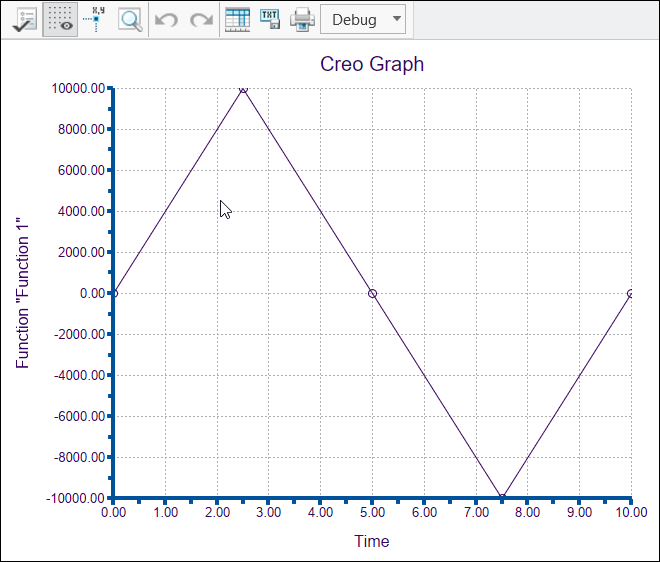
f. Klicken Sie im Dialogfenster Funktionsdefinition (Function Definition) auf OK (OK), um die Funktion zu erzeugen.
g. Wählen Sie im Dialogfenster Kraftlast (Force Load) "N" (Newton) als Einheit aus, und klicken Sie dann auf OK (OK), um die Kraftlast zu erzeugen.
6. Klicken Sie auf > , um das Dialogfenster Isolinienplot (Contour Plot) zu öffnen. Wählen Sie das Teil als Referenz und die Option Von-Mises-Spannung (Von Mises Stress) in der Liste Ergebnistyp (Results type) aus. Ein erweitertes Ergebnis für die Von-Mises-Spannung wird dem Modellbaum unter dem Knoten > hinzugefügt.
7. Klicken Sie auf > , um die transiente strukturmechanische Studie auszuführen.
9. Wenn die Studie abgeschlossen ist, wählen Sie im Modellbaum das erweiterte Ergebnis für die Von-Mises-Spannung aus, und klicken Sie auf  , um es zu aktivieren.
, um es zu aktivieren.
 , um es zu aktivieren.
, um es zu aktivieren.10. Klicken Sie in der Minisymbolleiste für Ergebnisse auf den Pfeil neben  , um das Steuerelement Ergebnisse des Unterschritts (Substep Results) zu öffnen. Bewegen Sie den Schieberegler, um die Ergebnisse in verschiedenen Unterschritten anzuzeigen. Dies sind die Ergebnisse der Von-Mises-Spannung bei 2.5, 5, 7.5 und 10 Sekunden.
, um das Steuerelement Ergebnisse des Unterschritts (Substep Results) zu öffnen. Bewegen Sie den Schieberegler, um die Ergebnisse in verschiedenen Unterschritten anzuzeigen. Dies sind die Ergebnisse der Von-Mises-Spannung bei 2.5, 5, 7.5 und 10 Sekunden.
 , um das Steuerelement Ergebnisse des Unterschritts (Substep Results) zu öffnen. Bewegen Sie den Schieberegler, um die Ergebnisse in verschiedenen Unterschritten anzuzeigen. Dies sind die Ergebnisse der Von-Mises-Spannung bei 2.5, 5, 7.5 und 10 Sekunden.
, um das Steuerelement Ergebnisse des Unterschritts (Substep Results) zu öffnen. Bewegen Sie den Schieberegler, um die Ergebnisse in verschiedenen Unterschritten anzuzeigen. Dies sind die Ergebnisse der Von-Mises-Spannung bei 2.5, 5, 7.5 und 10 Sekunden.Von-Mises-Spannung bei 2.5 Sekunden | Von-Mises-Spannung bei 5 Sekunden | Von-Mises-Spannung bei 7.5 Sekunden | Von-Mises-Spannung bei 10 Sekunden |
|---|---|---|---|
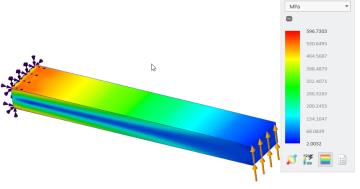 Spannung ist "Maximal". |  Die Spannung ist nahe 0. | 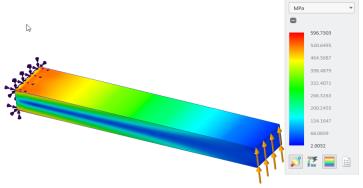 Spannung ist "Maximal". | 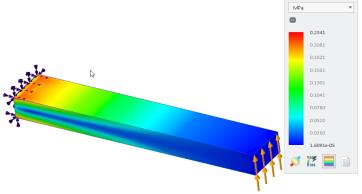 Die Spannung ist nahe 0. |
11. Klicken Sie in der Minisymbolleiste für Ergebnisse auf  Minimum-Diagramm (Minimum Chart) und
Minimum-Diagramm (Minimum Chart) und  Maximum-Diagramm (Maximum Chart), um Graphen mit den minimalen und maximalen Werten der Von-Mises-Spannung im Zeitverlauf anzuzeigen. Die folgende Abbildung zeigt den Graphen für die Maximalwerte der Von-Mises-Spannung über einen längeren Zeitraum.
Maximum-Diagramm (Maximum Chart), um Graphen mit den minimalen und maximalen Werten der Von-Mises-Spannung im Zeitverlauf anzuzeigen. Die folgende Abbildung zeigt den Graphen für die Maximalwerte der Von-Mises-Spannung über einen längeren Zeitraum.
 Minimum-Diagramm (Minimum Chart) und
Minimum-Diagramm (Minimum Chart) und  Maximum-Diagramm (Maximum Chart), um Graphen mit den minimalen und maximalen Werten der Von-Mises-Spannung im Zeitverlauf anzuzeigen. Die folgende Abbildung zeigt den Graphen für die Maximalwerte der Von-Mises-Spannung über einen längeren Zeitraum.
Maximum-Diagramm (Maximum Chart), um Graphen mit den minimalen und maximalen Werten der Von-Mises-Spannung im Zeitverlauf anzuzeigen. Die folgende Abbildung zeigt den Graphen für die Maximalwerte der Von-Mises-Spannung über einen längeren Zeitraum.
Auf ähnliche Weise können Sie die Auswirkung der Last zu unterschiedlichen Zeitpunkten auf andere Ergebnisgrößen untersuchen.
 Kraft (Force)
Kraft (Force) Ergebnisse (Results)
Ergebnisse (Results) Ausführen (Run)
Ausführen (Run) ).
).